
Агуулгын хүснэгт:
- Зохиолч John Day [email protected].
- Public 2024-01-30 11:05.
- Хамгийн сүүлд өөрчлөгдсөн 2025-01-23 15:00.
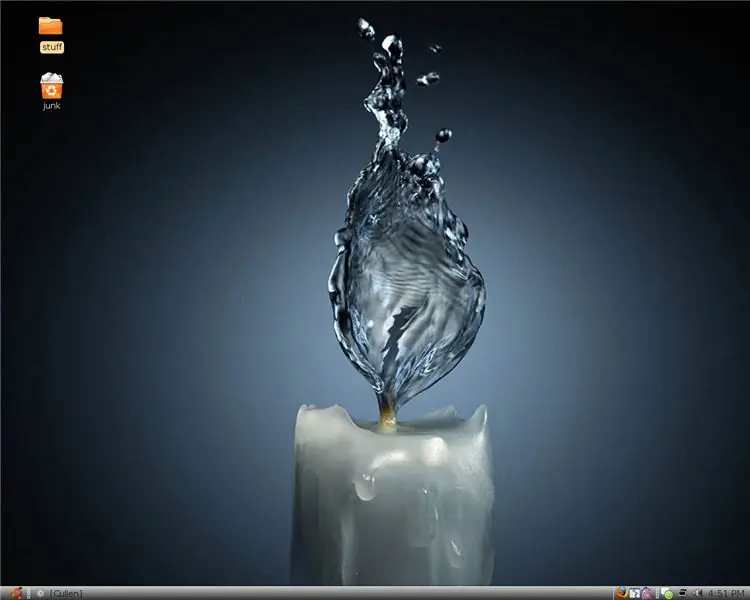
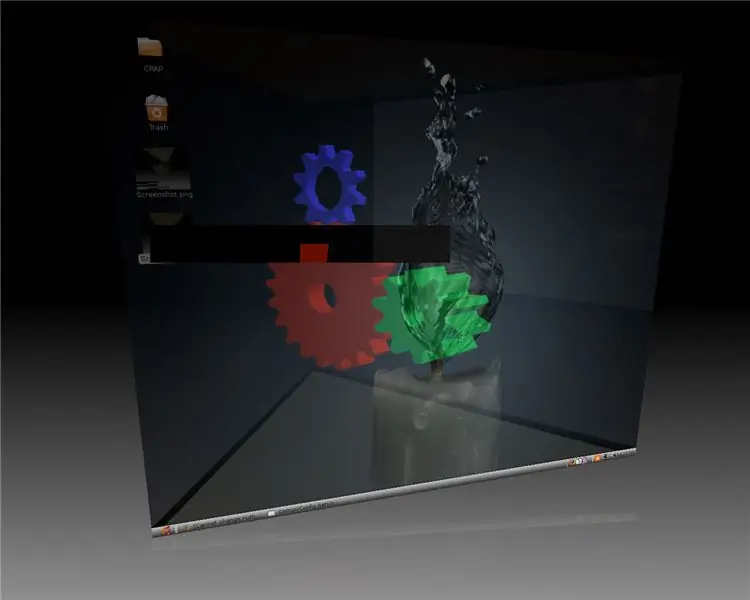

Турбо таны компьютерийг цэнэглэнэ! Үүнийг салхи шиг гүйгээрэй! Хурдтай сумнаас хурдан компьютер эзэмшээрэй!: p: p үнэхээр тийм биш, гэхдээ та дөнгөж шинэ компьютер худалдаж авсан юм шиг байх болно … тийм биш, үнэхээр Windows Vista -тэй биш. Энэ нь маш хурдан байх болно !!!
Тэмдэглэл: Би танд болон таны компьютерт тохиолдсон аливаа зүйлийг хариуцахгүй, үүнийг өөрийн эрсдэлээр хийх болно. Гэсэн хэдий ч үүнийг хэлсний дараа би ubuntu -г гадны хатуу дискнээс бусад суулгахад хэзээ ч асуудалтай байгаагүй. Үүнийг бүү хий … цэвэрлэхэд маш хэцүү: D
Алхам 1: Яагаад?
Та яагаад ubuntu руу шинэчлэхийг хүсч байна вэ? Би толгойн орой дээрх дөрвөн шалтгааныг жагсааж болно:
1. Илүү хурдан 2. Үнэгүй 3. Танд хэрэгтэй бүх зүйл үнэгүй 4. Уйдсан үедээ хийх зүйл
Алхам 2: Танд хэрэгтэй зүйл
Энэхүү шинэчлэлтийг хийхийн тулд танд хэрэгтэй хэдэн зүйл байна-Компьютер … Энэ нь дунд зэргийн хурдтай байх ёстой, тийм ч хуучин биш. Би ubuntu -г 5 настай компьютер дээр ажиллуулж байна … 200 gig HD -тэй, танд хэдхэн тоглолт л хэрэгтэй, 512 мег хуцтай, энэ нь үүнээс доогуур байхыг хүсэхгүй байна. ghz процессор боловч санаа зовох хэрэггүй, танд тийм их хүч хэрэггүй болно. Та үүнийг хүсэх нь гарцаагүй бөгөөд илүү сайн ubuntu-ийн амьд CD-ийг та www.ubuntu.com дээрээс татаж авч болно, серверийн хувилбарыг бүү татаж аваарай. Үүнийг зөв шатаахын тулд та цонхны машин дээр байгаа гэж найдаж байна. ISO шарагч татаж аваарай, би үүнийг ашигласан: https://www.download.com/Active-ISO-Burner/3000-2646_4-10792184.html?tag=lst-1. Энэ нь сайн ажилладаг, гэхдээ хэрэв та mac эсвэл бусад үйлдлийн систем дээр байгаа бол өөр iso шарагч татаж аваарай.
Алхам 3: Одоо яах вэ?
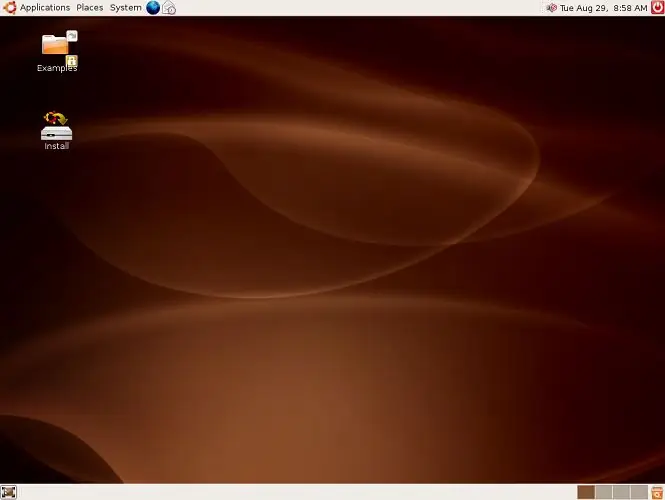
Одоо танд амьд CD байгаа тул үүнийг компьютер дээрээ оруулна уу. Энэ нь CD -ээс ачаалагдах ёстой, гэхдээ хэрэв тийм биш бол био -тойгоо холилдоорой. Үүнийг эхлээд CD дискнээс ачаалахаар тохируулсан байх ёстой. Та ubuntu -г эхлүүлэх эсвэл суулгах сонголттой дэлгэцийг харах болно. Enter дарна уу, гэхдээ санаа зовох хэрэггүй, энэ нь зөвхөн эхний хэсгийг л хийж байна. Хуучин компьютер дээр энэ нь удаан байх болно. Та ubuntu -г туршиж үзэх боломжтой боловч дараа нь суулгах товчлуур дээр хоёр дарна уу.
Алхам 4: Зааврыг дагана уу
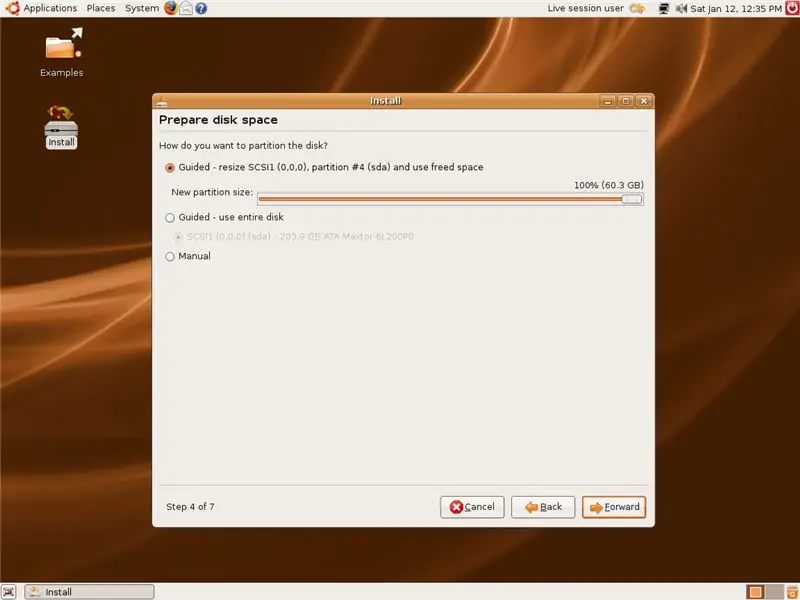
Хуваах хэсэг эсвэл доорх зураг шиг харагдаж байгаа хэсэг рүү орох хүртэл суулгагчийн зааварчилгааг дагана уу. Хэрэв танд хатуу диск, түүний дотор үйлдлийн систем гэх мэт юу ч байхгүй компьютер байгаа бол хөтөчтэй дискийг бүхэлд нь сонгоно уу. Хэрэв танд хатуу дискэн дээр ямар нэгэн зүйл байгаа бол гарын авлагын хэмжээг өөрчилнө үү ….. гэхдээ улбар шар нь нөгөө хуваалт хэр их байх ёстой, цагаан нь ubuntu-д хэр их зай байх тул та баарыг зөөхийг хүсч байна. Тиймээс, үүнийг англи хэл рүү оруулахын тулд баарны дээрх тоо нь бусад хуваалт хэр их байх болно.
Алхам 5: Үүнийг тохируулах
За, одоо ubuntu суулгагдсан байна (та суулгагчийн зааврыг дагаж мөрдсөн гэж бодож байна, ингэснээр үүнийг зөв суулгасан болно), та үүнийг өөрчилж болно. Та баарыг өөрчилж, сайхан харагдуулж, сэдэв эсвэл бусад зүйлийг суулгаж болно. Сэдэв суулгахын тулд https://www.gnome-look.org/ эсвэл өөр сайт руу ороод ширээний компьютер дээрээ сэдэв татаж аваад гадаад төрхөөрөө сэдэв хэсэгт чирнэ үү. (Систем, сонголт, гадаад төрх). Сэдэв бол вэбсайтын хажуу талд байрлах GTK 2. X товчлуур юм, гэхдээ би зөвхөн цонхны эргэн тойронд өөрчлөгддөг учраас би метацийн сэдвийг ашиглахыг илүүд үздэг.
Алхам 6: дибаг хийх/суулгах
За, би үүнийг компьютер дээрээ суулгасны дараа янз бүрийн асуудалтай тулгарсан боловч бүгдийг нэг өдрийн дотор зассан. Надад тохиолдсон хамгийн ядаргаатай асуудал бол нэмэлт харааны эффектийг ажиллуулж чадахгүй байсан явдал юм. (Систем> сонголтууд> гадаад төрх, та харааны эффектүүдийн табыг харах болно.) Би nvidia график картаа идэвхжүүлээгүй байгааг олж мэдсэн. Үүнийг засахын тулд би систем> удирдлага> хязгаарлагдмал драйвер менежер рүү ороод nvidia зүйлийг шалгасан. Энэ болчихлоо.
Хэрэв та өөр алдаатай тулгарсан бол сэтгэгдэл бичээрэй, би тусалж чадах эсэхийг харах болно. Одоо бүх зүйл төлөвлөгөөний дагуу явагдаж байна гэж найдаж байгаа тул танд програм хангамж хэрэгтэй болно. Цонхноос ялгаатай нь та ямар ч зүйлийг амархан суулгаж чадахгүй. Аз болоход бүх дэвшилтэт бус хэрэглэгчдийн хувьд энэ нь танд хэрэгтэй бүх үнэгүй програм хангамжийг дагалддаг боловч над шиг хүмүүсийн хувьд бид Windows програмыг ажиллуулахыг хүсч байна! Энэ нь уйтгартай, цаг хугацаа алдах, магадгүй ажиллахгүй байж магадгүй ч энэ нь надад тусалсан. Танд хэрэгтэй програм бол дарс юм.
Алхам 7: Wine суулгах
Дарс суулгах цаг боллоо! терминалыг (дагалдах хэрэгсэл> терминал) нээгээд 'wget -q https://wine.budgetdedicated.com/apt/387EE263.gpg -O- | sudo apt -key add -'Дараа нь 'sudo wget https://wine.budgetdedicated.com/apt/sources.list.d/gutsy.list -O /etc/apt/sources.list.d/winehq гэж бичнэ үү. List'Дараа нь System-> Administration хэсэгт Synaptic Package Manager-ийг нээнэ үү. Дарс хайж олоод дараа нь дарс, дарс эсвэл үүнтэй төстэй хоёр хайрцгийг шалгаарай, хоёулаа дарс гэсэн үгтэй бөгөөд доор нь ижил тайлбартай байна. Аль алинд нь суулгахын тулд тэмдэг дээр дарна уу. OK товчлуурыг дарна уу, эсвэл хайрцаг танд юу гэж хэлснийг татаж аваарай. Та одоо дурын.exe файлыг татаж аваад дарсаар ажиллуулж болох бөгөөд энэ нь ажиллах ёстой.
Алхам 8: Compiz -ийг суулгана уу
Compiz бол маш дажгүй програм бөгөөд ажлын талбарыг өөрчлөх тухай танилцуулгын дэлгэцийн зураг гэх мэт олон харааны эффектүүдтэй. Би залхуу бөгөөд үүнийг ашиглах чиглэлийг илүү сайн эсвэл хялбар болгох боломжгүй байсан тул Compiz -ийг хэрхэн суулгахыг эндээс үзнэ үү. https://www.howtoforge.com/compiz-fusion-ubuntu-gutsy-gibbon-nvidia-geforce-fx-5200 линк дээр дарж эсвэл интернет хөтөчдөө оруулна уу. Энэ нь compiz суулгахад шаардлагатай бүх чиглэлийг агуулдаг бөгөөд үүнд компьютер дээрээ гал зурах гэх мэт зарим зүйлийг хийх боломжтой байдаг, гэхдээ маргад эрдэнийн чулууг битгий суулгаарай. Суулгасны дараа засах нь үнэхээр хэцүү байдаг, гэхдээ хэрэв хүсвэл үүнийг хийж болно.
Алхам 9: ХИЙСЭН ХҮҮХДҮҮДЭЭ ӨӨРӨӨРҮҮ! ТҮҮНЭЭР ХААНА ХЭРЭГЛЭХ ЦАГ
За, та хийж дууссаныхаа дараа супер хурдан компьютертай, царайлаг дүр төрхтэй байх болно гэж найдаж байгаа бол та өөрөө үүнийг эвдэж болно. Ubuntu дээр хийж болох маш олон зүйл байгаа бөгөөд Windows эсвэл mac -ээс өөр олон зүйлийг хийх боломжтой.
Зөвлөмж болгож буй:
(ШИНЭЧЛЭХ - ХЯЛБАР АСУУДАЛ БАЙНА) PC тоглоомын USB тоглоомын хянагч: 10 алхам (зурагтай)

(ШИНЭЧЛЭХ - ХЯЛБАР АСУУДАЛ БАЙНА) USB тоглоомын хянагч PC
График картны драйвераа шинэчлэх (Windows): 4 алхам

График картын драйвераа шинэчлэх (Windows): Компьютерийн тохиргоог ашиглан навигаци хийх нь ямар нэгэн зүйл хэзээ, хэрхэн яаж ажиллах ёстойг мэдэхгүй байхад ихэвчлэн төөрөгдүүлж, бухимдуулдаг. Технологийн тусламжтайгаар үргэлж шинэ, сайжруулсан зүйл гарч ирдэг бөгөөд энэ нь чухал
Windows XP SP3: 5 алхам руу шинэчлэх
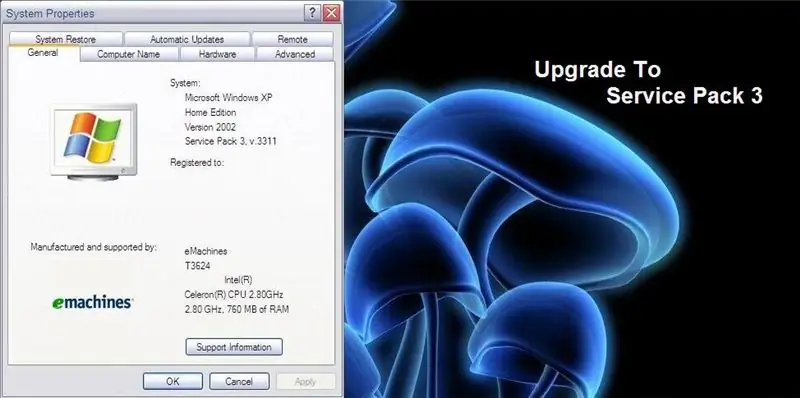
Windows XP SP3 болгон шинэчлэх: 2008 оны 4 -р сарын 26 Шинэчлэлт: Бүтэн үйлчилгээний багц 3 ирэх долоо хоногт ирэх болно, энэ мэдээлэл нь lifehacker.com -с авсан болно, 2008 оны 4 -р сарын 28, Шинэчлэгдсэн: энэ линк ажиллахгүй байсан гэж бодож байна, тиймээс хоёр дахь линк энд байна 2008 оны 1 -р сарын шинэчлэлт: Хэрэв та
Windows нь Macintosh руу!: 4 алхам
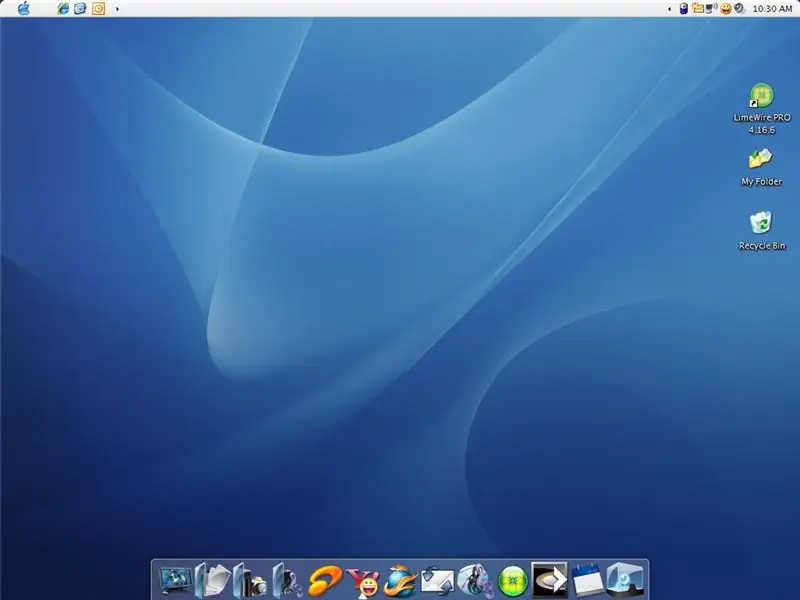
Windows нь Macintosh руу!: Windows PC дээрээ OS X -ийн дүр төрхийг хүсч байна уу? Би тэгсэн тул би ажиллах ёстой, Lifehacker -д баярлалаа! Шинэчлэлт: Макинтош дээрх хогийн савны нэрийг хогийн сав болгон өөрчлөхийн тулд энэ хуудсыг үзнэ үү
Windows 10 дээр Raspberry Pi Bluetooth -ийг PuTTY руу шилжүүлэх: 3 алхам (зурагтай)

Windows 10 дээр Raspberry Pi Bluetooth -ийг PuTTY руу шилжүүлэх: Raspberry Pi 3 B ба Raspberry Pi Zero W хоёулаа Bluetooth -ийн чадвартай. Патрик Хундал маш сайн бүтээл бичсэн бөгөөд GPS -ийн төхөөрөмж гэх мэт зүйлсийн хувьд цуваа портоо чөлөөлж, Bluetooth дамжуулагчийг бүрхүүлд нэвтрэх боломжтой болгоно
